Kindle의 모델은 무엇입니까?
현재 Amazon에서 제공하는 Kindle 모델은 Kindle(구 버전 Kindle e-reader), Kindle Kids(2022), Kindle Paperwhite, Kindle Paperwhite Signature Edition, Kindle Paperwhite Kids 및 Kindle Oasis의 6가지 모델입니다.
킨들의 장점은 무엇입니까?
- 편의. e-reader가 편리합니다. 지갑에 5,000권의 책을 가지고 다닐 수 있습니다.
- 선택할 수 있는 책이 너무 많습니다. Amazon에서 구입할 수 있는 수천 권의 eBook이 있습니다. 구매한 후에는 라이브러리에 보관하고 언제든지 오프라인에서 액세스할 수 있습니다.
- 도서관의 온라인 컬렉션에 대한 접근성 기능. 미국의 대부분의 도서관에서는 전자책을 무료로 대출할 수 있습니다.
- 인터넷, 음악, 게임. 또한 웹 서핑(서투르지만 작동함), mp3 녹음(음악 또는 팟캐스트) 듣기, 게임 플레이를 할 수 있습니다.
- 사전. 사전 기능이 특히 좋습니다. 커서를 단어 앞에 놓으면 해당 단어의 정의를 즉시 확인할 수 있습니다. 어휘력을 향상시키는 좋은 방법입니다.
- 번역 . 다른 언어로 된 단어나 문장을 발견하면 즉시 번역할 수 있습니다.
- 검색 기능 . 책에서 특정 단어를 쉽게 검색할 수 있습니다.
- 페이퍼리스. 당신은 많은 나무를 구합니다.
컴퓨터에 데스크탑 Kindle 앱을 설치하거나 업데이트하는 방법
Kindle 앱을 사용하여 PC 또는 Mac에서 읽기 시작하세요.
지원되는 운영 체제:
- PC: Windows 8, 8.1, 10 또는 11.
- 맥: OS x 10.14 이상
참고: 운영 체제가 지원되지 않는 경우 Kindle Cloud Reader를 사용하십시오.
- Kindle 앱 다운로드로 이동합니다.
- PC 및 Mac용 다운로드를 선택합니다.
- 다운로드가 완료되면 화면의 설치 지침을 따릅니다.
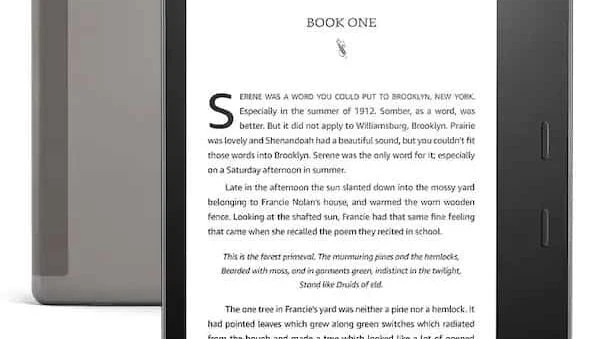
Android에서 Kindle 앱을 설치하거나 업데이트하는 방법
Kindle 앱을 사용하여 Android 휴대폰이나 태블릿에서 읽기 시작하세요.
- 원하는 Android 앱 스토어에서 “Kindle”을 검색합니다.
- 검색 결과에서 Kindle을 선택합니다.
- 설치를 선택하여 다운로드 및 설치하거나 업데이트를 선택하여 Kindle 앱을 업데이트합니다.
iOS에서 Kindle 앱을 설치하거나 업데이트하는 방법
Kindle 앱을 사용하여 Apple 기기에서 읽기 시작하세요.
- 앱 스토어를 선택합니다.
- “킨들”을 검색합니다.
- 검색 결과에서 Kindle을 선택합니다.
- Get을 선택하여 다운로드 및 설치하거나 업데이트를 선택하여 Kindle 앱을 업데이트합니다.
Kindle 앱에 책을 다운로드하는 방법
책을 구입한 후 PC, Mac, iOS 및 Android용 Amazon Kindle 앱에서 다운로드하여 읽을 수 있습니다. Kindle Cloud Reader 앱을 사용하면 온라인에서 콘텐츠를 읽을 수 있습니다.
- 킨들 앱을 엽니다.
- 라이브러리로 이동합니다.
- 컴퓨터를 사용 중인 경우 Kindle 책 표지를 두 번 클릭합니다. 휴대기기를 사용 중인 경우 책 표지를 선택합니다.
- 책이 다운로드되면 진행률 표시줄이 업데이트됩니다.
다운로드가 완료되면 책이 열립니다.
음성을 텍스트로 변환이란 무엇입니까?
받아쓰기 소프트웨어, 음성을 텍스트로, 음성 인식, 음성을 텍스트로, 음성 인식이라는 용어는 모두 실시간으로 화면에서 음성을 텍스트로 변환하는 프로그램을 의미할 수 있습니다.
Kindle에서 음성을 텍스트로 변환하는 방법
Kindle은 본질적으로 하나의 책이자 오디오북/가청책입니다. Kindle에서 말하여 메모를 추가할 수 있습니다. 그렇게 하려면 아래 단계를 따르십시오.
1단계: Kindle 소프트웨어 업데이트
시작하기 전에 Kindle 장치에 최신 소프트웨어 업데이트가 있는지 확인하십시오.
- “설정” 메뉴로 이동
- “장치 옵션”을 선택합니다.
- 그런 다음 “장치 소프트웨어 업데이트”를 선택합니다.
- 사용 가능한 업데이트가 있는지 확인하십시오.
2단계: Speech-to-Text 앱 설치
Kindle 기기에 음성-텍스트 앱/텍스트-음성 앱을 설치하세요. Amazon Appstore에는 몇 가지 옵션이 있습니다. 이를 통해 오디오 파일을 서면 파일로 변환할 수 있습니다.
3단계: 마이크에 대한 액세스 권한 부여
음성 텍스트 변환 앱을 설치했으면 앱을 열고 장치의 마이크에 대한 액세스 권한을 부여합니다. 이렇게 하면 앱이 사용자의 음성을 선택하여 텍스트로 변환할 수 있습니다.
- 설정
- 탭 마이크
- 마이크를 켜려면 탭하세요.
4단계: 말하기 시작
마이크에 대고 말을 시작하십시오. 이 앱은 실시간으로 음성을 텍스트로 변환하여 화면에 표시합니다. 정확한 필사를 위해 명확하고 일관된 볼륨으로 말하십시오.
5단계: 텍스트 저장 또는 복사
말하기가 끝나면 텍스트를 파일에 저장하거나 클립보드에 복사하여 다른 앱에서 사용할 수 있습니다.
참고: Kindle Fire 태블릿/Fire HD 시리즈와 같은 일부 Kindle 장치에는 텍스트 음성 변환 기능(tts)이 내장되어 있으며 이를 Voiceview라고 하며 텍스트를 큰 소리로 읽을 수 있습니다.
Kindle에서 더 정확한 전사를 얻는 방법?
- 정확한 필사를 위해 명확하고 일관된 볼륨으로 말하십시오.
- 일부 앱은 제대로 작동하려면 인터넷 연결이 필요할 수 있습니다.
- 음성을 정확하게 기록하기 전에 음성을 인식하도록 앱을 훈련시켜야 할 수도 있습니다.
- 일부 앱은 한 번에 기록할 수 있는 음성 길이에 제한이 있을 수 있습니다.
자주 묻는 질문
Kindle은 Amazon.com에서 제조한 휴대용 무선 전자 판독기(e-reader)입니다. Wi-Fi 기술을 통해 책을 Kindle에 다운로드하고 iPad, iPhone 또는 Android 기기에서 읽을 수 있습니다.
화면 상단에서 동시에 두 개의 반대쪽 모서리를 탭하여 Kindles에서 스크린샷을 찍을 수 있습니다.

